Você não tem que ser um especialista no mundo da tecnologia Música ao saber que Ableton fez seu nome pela forma em que se combina a produção musical e performance ao vivo. Existem muitas outras opções de software para fora lá que pode fazer uma dessas tarefas muito bem, mas nada chega perto de Ableton em termos de oferta de ambos.
Ableton Lives Session View é comumente usado para esboçar uma música com os resultados que estão sendo gravadas na Arrangement View para a edição mais fina e polimento. No entanto, os usuários que são usados para a linha de tempo linear de DAWs tradicionais pode preferir criar sua canção inteiramente na Vista Arranjo. Assim como você trazer a sua música completou volta na Session View e configurá-lo como um projeto de performance ao vivo? Com a introdução do 9 ao vivo, e em particular a hora de apresentar New Scene Consolidar, este processo tem sido muito fácil mesmo. Vamos dar uma olhada mais de perto.
Localizadores
Abra sua pista concluída no Arrangement View in vivo. Antes de começarmos a mudar o nosso caminho de volta para o final Session View, é importante que o seu traçado é visualmente dividido em suas diferentes seções. Isto é onde a vida localizadores vêm dentro Jogue através da música e sempre que ele muda para uma seção diferente Ctrl clique na Área Scrub e selecione Adicionar Locator. Digite um nome para a seção particular, por exemplo, intro, construir, chorus, etc Continue adicionando localizadores para o início de cada parte do seu caminho certo até o Outro, como mostrado na imagem abaixo.
Consolidar Time to New Scene
Agora é hora de fazer uso do tempo Consolidar para comando New Scene. Esta é provavelmente uma das adições mais subestimados viver 9, uma vez que torna o processo de converter as partes de seu arranjo em sessão de ver cenas muito simples. É basicamente um avanço de Mora capturar e inserir comando Cena onde Ableton leva a área selecionada na Vista Arranjo mas desta vez consolida cada faixa em um único clipe. Cada clipe é então usado para criar uma nova cena na Exibição de sessão. Limpo e simples.
Certifique-se que a Session View está completamente vazio de clipes, selecionando tudo (Command-A) e pressionando Excluir. No modo de exibição Arranjo, começar de fazer uma seleção em qualquer pista do seu primeiro localizador para o segundo. Em seguida, Ctrl-clique na seleção e escolha Consolidar Time to New Scene no menu pop-up.
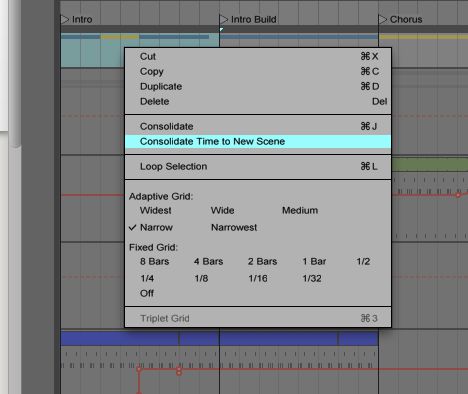
Converter o resto de sua canção em cenas escolhendo os restantes secções da sua pista e repetir o passo anterior. Quando você voltar para o modo de exibição da Sessão agora você vai ver cada parte da sua música agora está bem organizado em diferentes cenas. Os clipes em cada cena agora foram consolidados para conter apenas os dados de sua seleção original. Renomeie cada cena de forma adequada.
Mapear a cena para cima, para baixo e cena cena parâmetros de lançamento de seu controlador para que você possa navegar e lançar essas seções diferentes em qualquer ordem que você escolher. Melhor ainda se você tiver um codificador infinita no seu controlador mapeá-lo para a Selecção de Cena parâmetro para fazer a rolagem ainda mais simples. Brinque com as configurações globais de quantização ou mesmo desligá-lo completamente para realmente dar o seu desempenho que vivo, sinto unquantized.
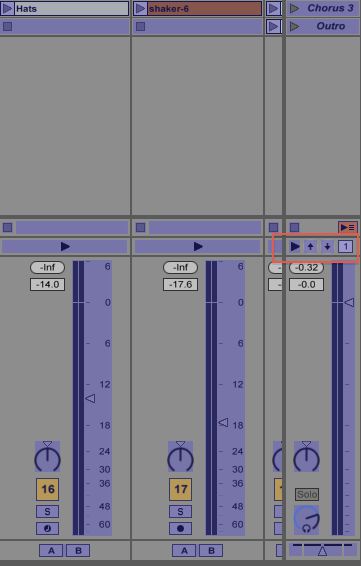
FX Controle
Agora que nós podemos lançar nossas várias partes de músicas à vontade, ele também seria bom ter o controle ao vivo dos parâmetros e FX que temos automatizados em nossa pista. Na Session View duplo clique em qualquer um dos clipes e abrir a caixa de envelope. Você vai ver que os dados de automação que você tinha programado originalmente na Vista Arranjo é agora colocado no clipe relevante na Exibição de sessão. Ter um olhar para os parâmetros que você gostaria de ajustar em tempo real. Por exemplo, o clipe na cena Chorus da minha pista principal Baixo tem a freqüência do filtro automatizado a partir de 847 Hz a 2,3 kHz com mais de 12 bares. Perfeito.
Mapear o parâmetro relevante para um botão ou fader no seu controlador. Como eu quero manter a faixa de freqüência do filtro a mesma que a automação, eu estou indo para definir o valor min a 847 Hz ea máxima para 2,3 kHz no navegador Mapping.
Esta configuração também nos permite tirar proveito de outra de viver novas características 9s, Session Ver Automação ou mais especificamente o botão Re-Habilitar Automation, representados por uma seta apontando para a esquerda ao lado de Vidas Controles de transporte. Quando estamos ajustando os parâmetros da nossa faixa ao vivo, este botão nos dá a opção de voltar para automação original a qualquer momento, perfeito se o seu desempenho fica um pouco no lado sujo. Mesmo quando você está no modo de controle ao vivo, Ableton exibe a automação original com uma linha cinza escuro para lhe dar uma referência visual contra a nova parametrização.
Conclusão
Assim, em algumas etapas fáceis você agora tem uma versão de sua obra-prima que você pode executar ao vivo para as pessoas. A simplicidade em que fizemos este é, sem dúvida, um dos Lives principais pontos de venda e os rapazes no Ableton, obviamente, colocar um monte de pensamento sobre como melhorá-lo ainda mais com as adições que vivem 9 nos trouxe.



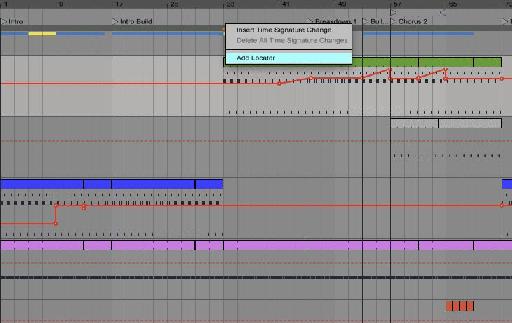


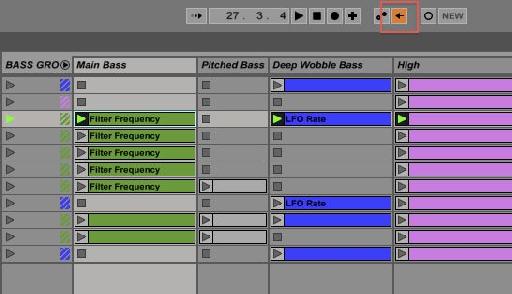

 © 2024 Ask.Audio
A NonLinear Educating Company
© 2024 Ask.Audio
A NonLinear Educating Company
Discussion
Thanks again
Want to join the discussion?
Create an account or login to get started!